Comment activer Bluetooth sur un ordinateur portable
Bluetooth est l'une des caractéristiques importantes des périphériques informatiques, notamment des mobiles. Toutefois, compte tenu du fait qu'en mode permanent, il utilise beaucoup de charge de la batterie, cette fonction dans l'ordinateur portable est désactivée par défaut. Par conséquent, de nombreux utilisateurs ont tôt ou tard et la question se pose: comment allumer Bluetooth sur un ordinateur portable.
Vous pouvez aller à l'utilisation rapide de la fonction de deux manières - logiciels et matériel. Mettez simplement, utilisez le menu de Windows ou d'un bouton physique spécial sur le clavier.
Connexion logicielle
Sur les ordinateurs, les ordinateurs portables et les netbooks exécutant Windows 10, vous pouvez activer la fonction en plusieurs clics sans utiliser de programmes tiers.
- Appuyez sur le bouton d'appel du panneau d'appels dans le coin inférieur droit de l'écran.
- Notez que le menu peut être affiché sous la forme torsadée et le bouton d'alimentation sera alors dans la partie cachée. Il vous suffit de cliquer sur "Développer".
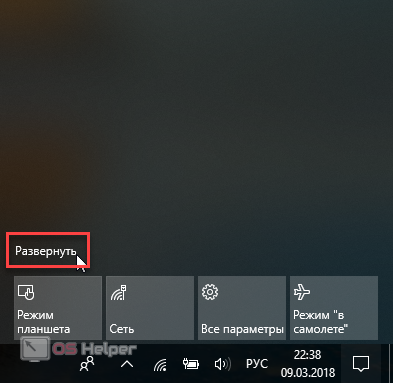
- Cliquez sur le bouton correspondant dans l'une des colonnes du menu de tuiles.
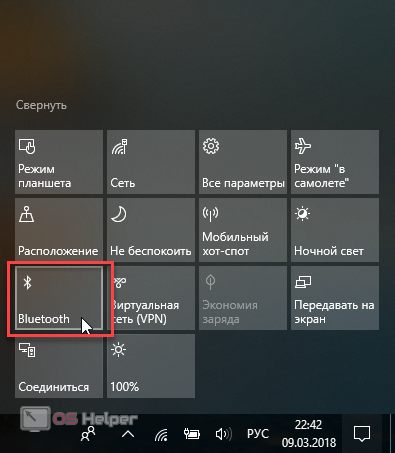
- Après quelques secondes, la tuile s'allumera et une icône familière apparaîtra sur le panneau inférieur.
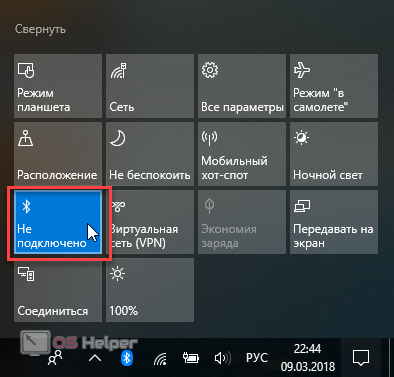
Tous, la fonction peut être utilisée. PC stationnaires avec adaptateur, smartphones, souris, écouteurs et autres appareils prenant en charge Bluetooth peut déjà être connecté.
Connexion matérielle
Sur les claviers, la plupart des ordinateurs portables ont des boutons spéciaux pour activer Bluetooth. Il existe plusieurs options d'hébergement et de désignation.
- Sur le bouton de la ligne F1 ... F12 est dessiné une icône Bluetooth familière. Le bouton peut varier même du modèle au modèle d'un fabricant, alors regardez attentivement. Si l'icône blanche est simplement en appuyant sur la touche. Si la couleur (qui signifie secondaire) - le plus souvent bleu ou rouge - il prendra une pression simultanée avec le bouton FN (généralement situé près de la Ctrl inférieure gauche.
- Ils décrivent également une icône différente dénotant une connexion sans fil. Cela fonctionne de la même manière, mais répond simultanément pour la Wi-Fi.
- Une clé distincte est mise en évidence pour connecter Bluetooth. Le plus souvent, on trouve dans les ordinateurs portables de grands formats. Le bouton est placé sur des panneaux fonctionnels supplémentaires.
Cependant, ce bouton peut ne pas être. Dans ce cas, seule une connexion logicielle reste.
Important! Apparaissant sur le panneau inférieur, l'icône peut rapidement avec son abîme. Cela ne signifie pas que Bluetooth sur l'ordinateur portable a cessé de fonctionner: probablement l'étiquette était simplement cachée. Vérifiez simple: appuyez sur la flèche vers le haut, ce qui vous permet d'afficher des icônes cachées.
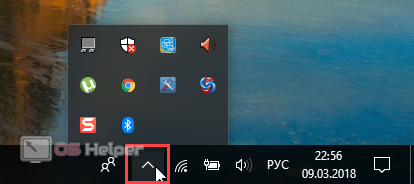
Dispositifs de connexion
Pour lancer le menu Paramètres du périphérique connecté, vous pouvez utiliser deux manières:
À travers "start"
- Cliquez avec le bouton droit sur le "Démarrer". Nous choisissons des "paramètres".
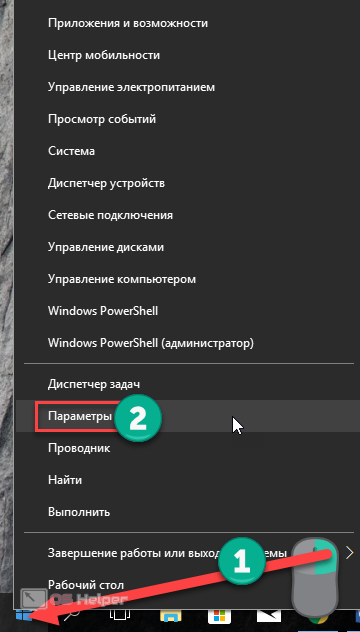
- Ensuite, cliquez sur le bouton "Périphérique".
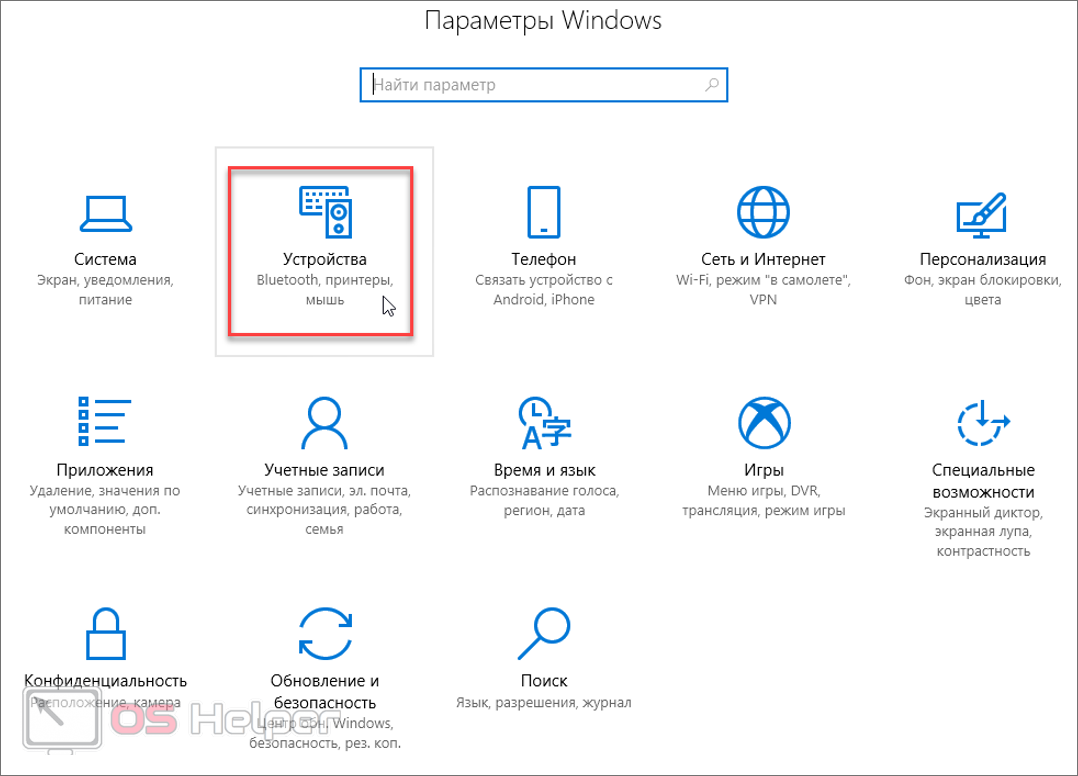
- Nous passons dans la fenêtre souhaitée et nous connectons déjà notre appareil.
À travers l'étiquette dans le plateau
- Cliquez avec le bouton droit sur l'étiquette Bluetooth.
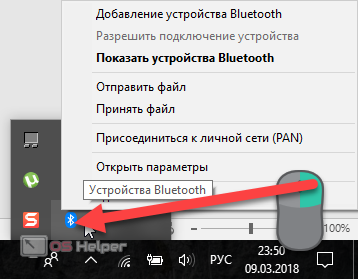
- Sélectionnez l'élément "Afficher les périphériques Bluetooth" et trouvez-vous dans le menu déjà présenté ci-dessus. Ensuite, les deux voies convergent.
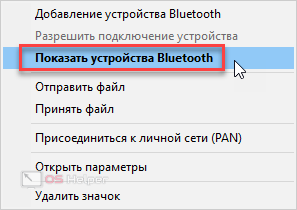
Déjà d'ici, il se passera pour compiler.
Ajouter des appareils tiers
- Dans le menu trouvé, sélectionnez l'élément Top - Ajoutez un Bluetooth ou un autre périphérique.
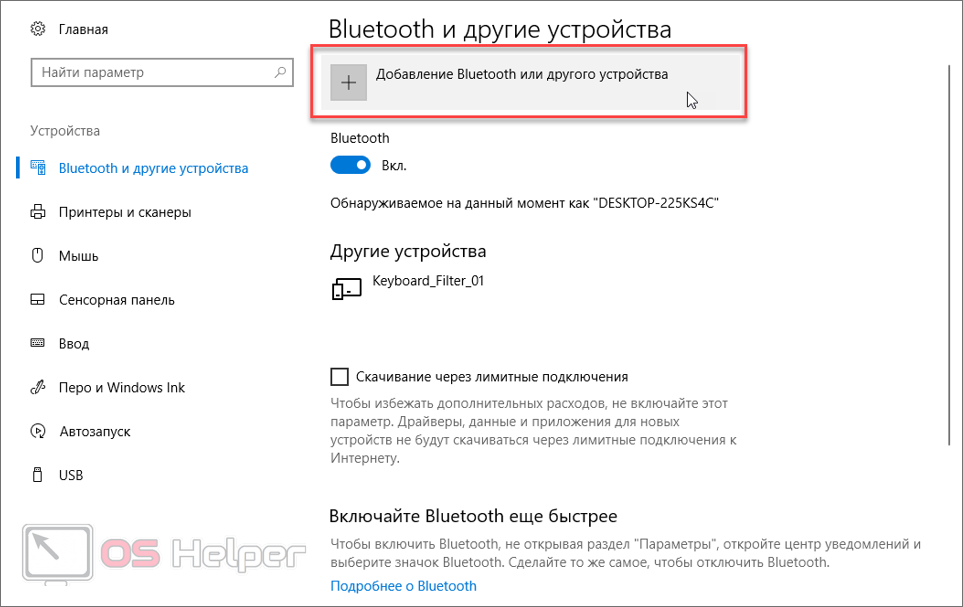
- Dans la fenêtre qui s'ouvre, cliquez sur la ligne appropriée.
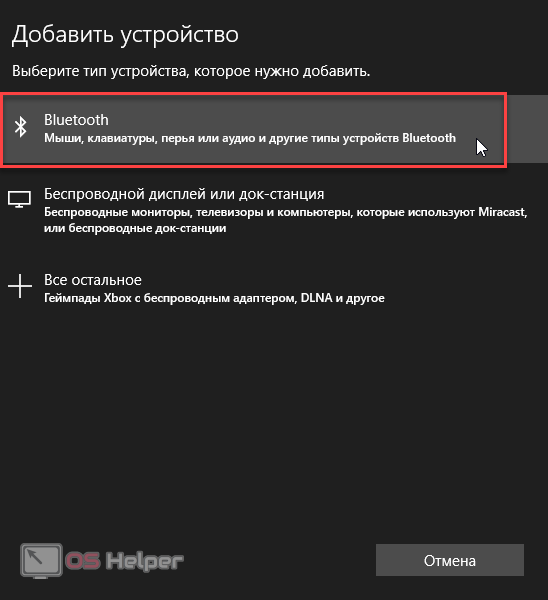
L'ordinateur portable trouvera tous les périphériques disponibles et vous suggérera de les connecter.
Bluetooth ne fonctionne pas: pourquoi?
Les principales options ici sont trois et toutes sont associées à un module radio: le problème avec ses pilotes, il est cassé ou tout simplement pas. Pour découvrir la raison, il est préférable de passer à un plan spécifique.
Y a-t-il un Bluetooth sur un ordinateur portable
Malheureusement, l'ordinateur écrit sur le site ne correspond pas toujours à ce qui est en réalité un acheteur. Le fait est que le fabricant se réserve souvent le droit de modifier les éléments de l'appareil.
Pour savoir s'il existe un module nécessaire en général, vous devez examiner soigneusement le cas et trouver les informations pertinentes - le plus souvent sous la forme d'une icône familière. Parfois, c'est un petit autocollant sur le panneau avant. Mais plus souvent, les informations sont placées sur la paroi postérieure de l'affaire. Cependant, tous les fabricants ne considèrent généralement généralement pas nécessaire d'afficher des données d'affichage de manière externe à l'extérieur.
Vous pouvez trouver des informations dans le gestionnaire de périphériques:
- Appuyez sur le bouton droit pour "Démarrer" et sélectionnez "Gestionnaire de périphériques".
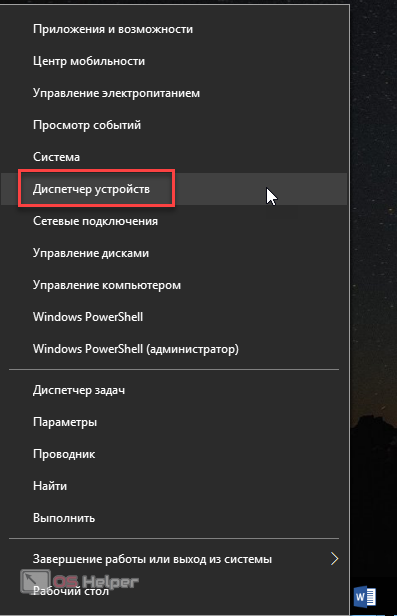
- Dans la liste recherchent Bluetooth et, en conséquence, nous sommes convaincus de sa présence ou de sa absence.

Quelque chose ne va pas avec les pilotes
Sous Windows 10, cela arrive rarement, mais il vaut toujours la peine de vérifier.
- Dans le "gestionnaire de périphériques" (comment entrer, affiché dans le paragraphe précédent), vous déployez l'élément Bluetooth.
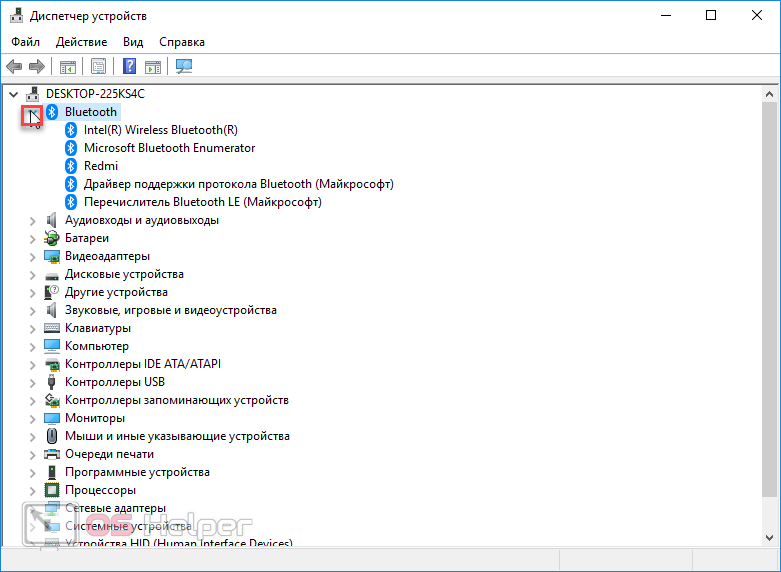
- Nous sélectionnons des sous-paragraphes en cliquant avec le bouton droit de la souris et essayez de mettre à jour les pilotes via la recherche automatique.
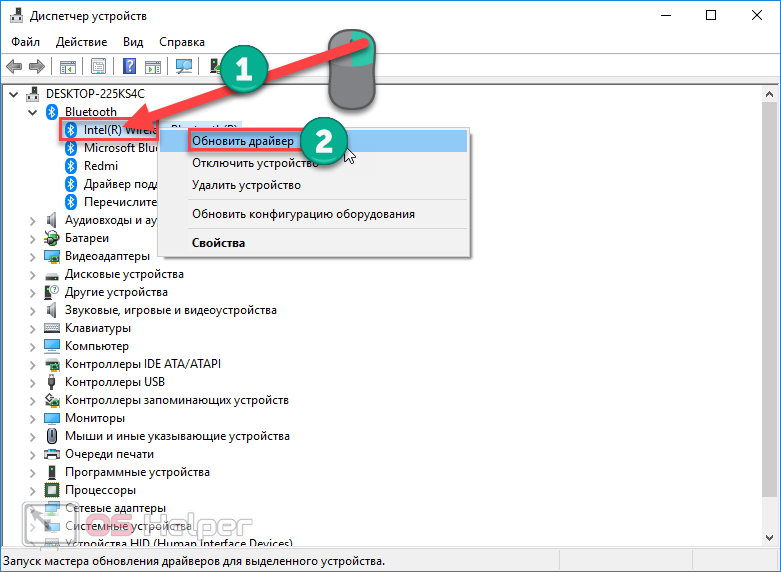
Si cela ne résout pas le problème, vous pouvez essayer de télécharger les pilotes du site Web du fabricant sur la page du modèle souhaité et installez-les manuellement.
Le module est endommagé
Si le Bluetooth fonctionne déjà ou que l'utilisateur est tout simplement confiant en sa présence, mais rien n'aide, probablement l'adaptateur a été endommagé. La seule option est de faire appel au service.
Conclusion
Bluetooth - parfois juste la fonction nécessaire. De plus, il peut être nécessaire d'avoir besoin au moment le plus inattendu. Par conséquent, il est préférable de comprendre la manière dont il allume. Grâce à l'optimisation du système d'exploitation, il peut maintenant être fait quelques clics!
Instruction vidéo
S'il y a quelques problèmes avec l'inclusion de Bluetooth ou de la montre et de la synchronisme, il est tout simplement plus pratique que de lire, il vaut la peine de regarder une vidéo avec des instructions détaillées.









